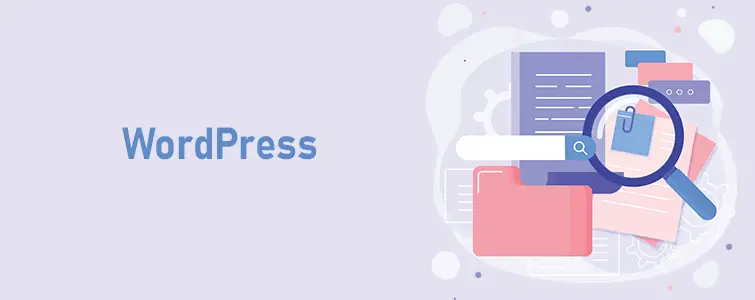Vous cherchez un outil pour vous aider à gérer plusieurs sites WordPress à partir d’un panneau de commande?
Une fois que vous commencez à aller au-delà de quelques sites WordPress peut être difficile de se connecter sur chaque panneau pour gérer les mises à jour, suppléments, etc.
Heureusement, il existe de nombreux outils de qualité qui vous permettent de faire tout cela, et plus, d’un tableau de bord unifié pour tous vos sites.
Ceci est utile tant pour son propre réseau de sites à des sites qui peuvent être administrés pour les clients.
Dans cette publication, je me mis à travailler avec six des meilleurs outils pour gérer plusieurs sites WordPress. Pour chaque outil, je vais partager:
- Ses caractéristiques
- Comment faire pour configurer les choses et comment les regards du conseil d’administration
- Information sur les prix
Le Delve Let en …
1. InfiniteWP
InfiniteWP est un outil gratuit qui vous permet de gérer plusieurs sites Web à partir d’un panel de WordPress.
La version gratuite vous permet des mises à jour et les sauvegardes, tandis que les versions haut de gamme ajoutent beaucoup plus de fonctionnalités.
Une caractéristique unique de InfiniteWP vous accueille le panneau InfiniteWP sur votre propre serveur. Avec beaucoup d’autres outils, la fonctionnalité du conseil d’administration est sur le serveur de quelqu’un d’autre. n’est pas qu’une approche est intrinsèquement meilleure que l’autre, tout cela dépend de vos préférences.
Ce que vous pouvez gérer (caractéristiques clés)
La version gratuite de InfiniteWP fait trois choses:
- L’accès administrateur avec un clic
- Mises à jour en un clic (core, plugin et thèmes)
- Sauvegarde et restauration
A partir de là, la version premium ajoute de nombreuses nouvelles fonctionnalités qui vous permettent de :
- Installer et migrer WordPress, y compris la possibilité de créer des sites de test
- Exécuter une analyse des logiciels malveillants
- Surveiller la disponibilité
- Voir les données de Google Analytics
- Gérer les utilisateurs
- Afficher les rapports de sécurité de Wordfence ou iThemes
- Publier du nouveau contenu
- Gérer les commentaires
- Exécuter des scripts de code
- Vérifier les liens rompus
- Télécharger des fichiers sur plusieurs sites à la fois
- Afficher les rapports d’exploration de la console de recherche Google et les scores Google PageSpeed
Un aperçu de l’interface et du processus de configuration
Encore une fois, vous hébergerez vous-même le panneau d’administration InfiniteWP sur votre propre serveur. Il existe différentes manières d’installer ce logiciel, mais la plus simple consiste simplement à utiliser le plug-in d’installation. Le plugin vous permet d’installer le logiciel à partir de WordPress, mais le logiciel réel se trouve en dehors de votre installation WordPress.
À partir de là, vous installerez le plugin InfiniteWP Client sur chaque site WordPress que vous souhaitez gérer dans InfiniteWP. Ensuite, copiez simplement quelques informations pour ajouter ce site au tableau de bord.
En parlant de ça, voici à quoi ressemble le tableau de bord. Vous pouvez basculer entre les sites sur la gauche et exécuter des mises à jour depuis la zone principale :
La zone Sauvegardes vous permet également d’exécuter des sauvegardes pour un ou plusieurs sites Web :
Bref, assez simple d’utilisation !
Des prix
InfiniteWP vous offre gratuitement quelques fonctions de base. Après cela, vous paierez pour les fonctionnalités premium en fonction du nombre de sites que vous souhaitez gérer :
- 10 sites – 147 $ par année
- 20 sites – 247 $ par année
- 50 emplacements – 347 $ par année
- Sites illimités – 447 $ par année
2. Synchronisation iThemes
iThemes Sync est la solution de gestion de sites Web WordPress d’iThemes, qui a récemment été acquise par Liquid Web, un hébergeur populaire.
Bien que tous ces outils soient utiles pour gérer les sites clients, iThemes Sync se concentre un peu plus sur cela que les autres, avec des fonctionnalités qui vous permettent de gérer l’activité du site et de contrôler ce que les utilisateurs individuels peuvent voir à partir de leurs tableaux de bord WordPress.
Comme ManageWP, vous gérerez vos sites à partir du tableau de bord cloud hébergé par iThemes Sync.
Il est important de noter qu’iThemes Sync est intégré au reste de l’écosystème iThemes. C’est-à-dire qu’il est conçu pour fonctionner avec BackupBuddy pour les sauvegardes et iThemes Security pour la sécurité. Si vous ne disposez pas de ces outils, vous perdrez certaines fonctionnalités.
Ce que vous pouvez gérer (caractéristiques clés)
La version gratuite d’iThemes Sync ( appelée Sync Standard ) vous permet de :
- Appliquer des mises à jour aux thèmes, plugins et noyaux
- Gérer les sauvegardes, mais uniquement avec le plugin BackupBuddy
- Gérer les publications, les pages, les commentaires, etc.
- Afficher les données de sécurité, mais uniquement avec iThemes Security Pro
- Afficher et gérer les utilisateurs
- Vérifiez les journaux de mise à jour
Et si vous passez à Sync Pro, vous pouvez :
- Envoyez des rapports en marque blanche aux clients sur votre site
- Contrôlez ce que les clients voient sur vos tableaux de bord WordPress
- Surveiller la disponibilité et les performances
- Partager des publications automatiquement sur Twitter
- Surveiller les données Google Analytics et Yoast SEO
Un aperçu de l’interface et du processus de configuration
Pour commencer avec iThemes Sync, vous devez d’abord créer un compte via le site Web iThemes. Ensuite, vous pouvez ajouter votre site à l’aide du plugin d’aide gratuit sur WordPress.org.
Le panneau principal d’iThemes Sync vous donne un aperçu de vos sites, ainsi que des mises à jour à appliquer :
Et si vous cliquez sur un site, vous pourrez gérer de nombreux paramètres pour ce site spécifique ( regardez les onglets ) :
Des prix
iThemes Sync vous permet de gérer 10 sites gratuitement avec des fonctionnalités limitées.
Sync Pro ajoute plus de fonctionnalités et vous facture en fonction du nombre de sites que vous souhaitez gérer :
- 10 sites – 130 $ par année
- 25 sites – 300 $ par année
- 50 emplacements – 550 $ par année
- 100 sites – 1 000 $ par année
3. MainWP
MainWP est un outil d’administration WordPress populaire qui, comme InfiniteWP, sera hébergé sur son propre serveur.
MainWP est nettement plus abordable que la plupart de ces autres outils, vous permettant de gérer un nombre illimité de sites pour 199,99 $ par an ou 399 $ en une seule fois ( support à vie et mises à jour ).
Ce que vous pouvez gérer (caractéristiques clés)
MainWP vous offre gratuitement un certain nombre de fonctions de base :
- Mettre à jour le noyau, les plugins et les thèmes
- Surveillance de la disponibilité
- Intégration de sauvegarde pour divers plugins, y compris UpdraftPlus
- Gestion des plugins et des thèmes
- Gestion des utilisateurs
- Gestion de contenu
- Analyses de sécurité
Après ces principales fonctionnalités, vous pouvez ajouter de nouvelles fonctionnalités avec des extensions. Il existe 43 extensions différentes, il y a donc beaucoup de fonctionnalités ( bien que certaines extensions soient gratuites ).
Certains des points saillants de la prime sont :
- Marque blanche
- Vérificateur de liens brisés
- Rapports clients
- Gestion des commentaires
- Gestion des types de publication personnalisés
- Google Analytics
- Téléchargeur de fichiers
- Planification des publications
- Article roulette
- Mise en scène
- Aperçu de WooCommerce
Un aperçu de l’interface et du processus de configuration
Pour créer votre tableau de bord MainWP auto-hébergé, vous utiliserez le plugin MainWP Dashboard, ce qui rend le processus de configuration un jeu d’enfant.
En fait, vous utiliserez cette installation WordPress comme panneau MainWP, je vous recommande donc de créer une nouvelle installation WordPress pour le panneau MainWP.
Ensuite, pour ajouter des sites individuels à votre tableau de bord, vous installerez le plugin MainWP Child sur chaque site que vous souhaitez gérer.
Voici à quoi ressemble le tableau de bord – vous pouvez voir comment il se trouve « à l’intérieur » du tableau de bord WordPress normal :
Des prix
Encore une fois, MainWP est certainement l’outil le plus abordable pour gérer plusieurs sites Web WordPress à partir d’un seul tableau de bord.
Au-delà des fonctionnalités de base gratuites, tous les forfaits offrent des sites illimités. Vous pouvez payer:
- 29,99 $ par mois
- 199,99 $ par an ( beaucoup moins cher que la facturation mensuelle )
- 399 $ unique pour les mises à jour et l’assistance à vie
Vous pouvez également acheter des extensions individuelles, au lieu des plans tout-en-un précédents. Ces extensions varient en prix.
4. GérerWP
Acquis par le géant du domaine / hébergement GoDaddy en 2016, ManageWP est l’un des outils les plus populaires pour vous aider à gérer plusieurs sites Web WordPress à partir d’un seul tableau de bord.
ManageWP est disponible en versions gratuite et premium, et sa version gratuite est un peu plus généreuse en fonctionnalités qu’InfiniteWP.
Contrairement à InfiniteWP où vous hébergez votre panneau d’administration général sur votre propre serveur, vous utiliserez le site Web ManageWP pour gérer tous vos sites.
Ce que vous pouvez gérer (caractéristiques clés)
Voici ce que vous obtenez avec la version gratuite de ManageWP :
- Gérer les mises à jour (core, plugin et thèmes)
- Sauvegarde cloud mensuelle ( mais pas à la demande comme InfiniteWP vous le propose gratuitement )
- Connexion en un clic
- Contrôles des performances
- Contrôles de sécurité
- Gérer les commentaires
- Gérer les utilisateurs
- Mises à jour des vulnérabilités
- Mode de Maintenance
- Rapports clients
- Analytique
Ensuite, il y a sept plugins premium que vous pouvez ajouter :
- Sauvegarde – Cela permet des sauvegardes à la demande, des sauvegardes automatiques plus fréquentes et des fonctionnalités avancées telles que le clonage/migration et le transfert.
- White Label – vous permet de masquer ou de renommer le plugin de travail
- Classement SEO
- Moniteur de disponibilité
- Rapport client avancé
- Contrôle de sécurité automatisé
- Vérification automatisée des performances
Un aperçu de l’interface et du processus de configuration
Pour commencer, vous devrez créer un compte ManageWP gratuit. Ensuite, vous installerez le plugin ManageWP Worker sur chaque site que vous souhaitez gérer.
De là, vous pourrez gérer tous vos sites depuis le tableau de bord cloud ManageWP :
Des prix
Le service principal de ManageWP est gratuit. Après cela, vous paierez pour chaque plugin premium et pour combien de sites vous utilisez ce plugin premium.
Vous pouvez voir le prix mensuel de chaque plugin ci-dessous ( rappelez-vous, ces prix sont par site ) :
5. Commandant CMS
Contrairement aux autres outils de cette liste, CMS Commander n’offre pas de forfait gratuit, bien qu’il vous offre un essai gratuit de 30 jours pour tout essayer.
Cependant, si vous êtes prêt à payer, vous bénéficierez de fonctionnalités uniques en matière de publication de contenu en masse et de publication automatique, y compris des intégrations pour la réécriture et la rotation d’articles.
CMS Commander provient du même développeur que le plugin d’autoblogging WP Robot, ces fonctionnalités ont donc un sens dans ce contexte.
En raison de ces fonctionnalités, je pense que CMS Commander est définitivement destiné à gérer son propre réseau de sites, plutôt que les sites Web des clients.
CMS Commander est une solution hébergée, ce qui signifie que vous gérerez vos sites depuis le site de CMS Commander.
Ce que vous pouvez gérer (caractéristiques clés)
Côté gestion de site, CMS Commander vous aide à :
- Gérer les mises à jour
- Créez des sauvegardes régulières et restaurez si nécessaire
- Cloner des sites
- Gérer les utilisateurs, les commentaires et le contenu.
- Surveiller la disponibilité et les statistiques de Google Analytics
- Exécuter une analyse des logiciels malveillants
Et puis, là où CMS Commander est un peu plus unique, c’est lorsqu’il s’agit de créer du contenu. Vous pouvez:
- Contenu de publication en masse
- Réécrire ou faire pivoter les articles
- Intégrer automatiquement des produits d’affiliation
Et il comprend également une fonctionnalité de vérification des backlinks intéressante.
Un aperçu de l’interface et du processus de configuration
Pour commencer, vous devrez vous connecter à votre compte CMS Commander et saisir vos informations de paiement. Ensuite, vous pouvez utiliser le plugin d’assistance CMS Commander pour ajouter des sites.
De là, vous pouvez utiliser le tableau de bord pour gérer tous vos sites :
Des prix
CMS Commander vous offre un essai gratuit de 30 jours pour tout tester.
Après cela, vous paierez en fonction du nombre de sites sur lesquels vous souhaitez utiliser CMS Commander, avec un tas de plans différents.
Les forfaits commencent à 8 $ par mois pour un maximum de 5 sites Web et vont jusqu’à 125 $ par mois pour 400 sites Web.
6. Télécommande WP
WP Remote est une solution de gestion WordPress 100% gratuite. Il fait désormais partie de la plate-forme Maekit, qui est un outil pour aider les entreprises de conception de sites Web à gérer leurs activités.
C’est pourquoi WP Remote convient parfaitement aux pigistes / agences de conception Web cherchant à gérer des sites clients, plutôt qu’aux personnes cherchant à gérer leurs propres sites.
WP Remote est un outil hébergé, ce qui signifie que vous gérerez votre site depuis un tableau de bord sur les serveurs WP Remote / Maekit.
Ce que vous pouvez gérer (caractéristiques clés)
WP Remote n’est pas aussi riche en fonctionnalités que certains des autres outils, mais il est également gratuit et couvre la plupart des choses importantes :
- Mettre à jour le noyau, les plugins et les thèmes
- Sauvegardes planifiées automatiques + sauvegardes de téléchargement vers AWS ou SFTP
- Sauvegardes manuelles
- Installer et activer des plugins
WP Remote fournit également une « API RESTful basée sur JSON » si vous êtes un développeur et souhaitez intégrer ses fonctionnalités dans vos propres processus.
Un aperçu de l’interface et du processus de configuration
Pour commencer, vous devrez créer un compte WP Remote.
À partir de là, vous pouvez ajouter des sites individuels à l’aide du plug-in WP Remote. Ensuite, vous ajouterez la clé API de votre compte au plugin pour connecter les deux.
Voici à quoi ressemble le tableau de bord :
Des prix
WP Remote est 100% gratuit pour un utilisateur.
Si vous souhaitez ajouter plus d’utilisateurs, vous devrez payer, à partir de 20 $ par mois pour 2 à 5 utilisateurs.
Quel est le meilleur outil pour gérer plusieurs sites Web WordPress ?
Maintenant pour la partie amusante : quel est le meilleur outil pour vos besoins ?
Eh bien, récapitulons d’abord la situation hébergée vs auto-hébergée, car je sais que c’est une considération importante pour certaines personnes.
Deux solutions vous permettent d’auto-héberger votre tableau de bord. Ces sont:
- InfiniteWP
- MainWP
Les deux sont faciles à installer grâce aux plugins d’installation WordPress dédiés. InfiniteWP est sur votre serveur , mais en dehors de votre installation de WordPress, alors que MainWP fonctionne en fait de l’ intérieur d’ une installation de WordPress.
Ensuite, ces quatre outils sont tous hébergés sur des serveurs externes :
- GestionarWP
- Synchronisation iThemes
- CMS Commander
- télécommande WP
En ce qui concerne les versions gratuites, je dirais que les versions gratuites les plus généreuses sont ( à peu près dans cet ordre ):
- MainWP
- GestionarWP
- InfiniteWP
- télécommande WP
iThemes Sync a de bonnes fonctionnalités et un plan gratuit solide, mais vous devez être intégré au reste de l’écosystème iThemes pour en profiter vraiment. C’est-à-dire que vous devez utiliser les plugins BackupBuddy et Security d’iTheme.
Enfin, je pense que CMS Commander est une bonne option si vous cherchez à gérer votre propre réseau de contenu, mais il ne semble pas être aussi axé sur la gestion des sites clients.
Une question sur ces outils ? Demandez dans les commentaires !